TS est un fichier de flux de transport vidéo principalement utilisé pour stocker des données vidéo compressées MPEG-2 sur des DVD. Vous pouvez facilement obtenir une séquence de plusieurs fichiers TS à partir de DVD. Cherchez-vous un moyen simple, et surtout gratuit, de joindre plusieurs fichiers TS ensemble?
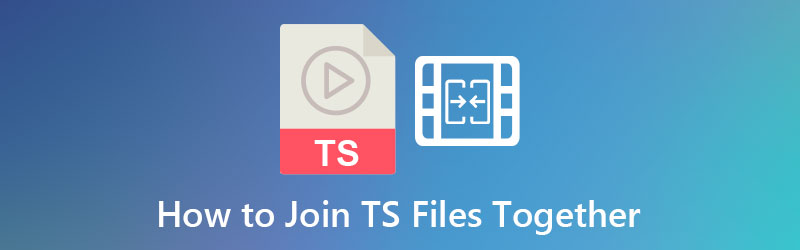
Cet article partage 3 méthodes efficaces pour combiner et fusionner les fichiers TS en une seule vidéo. 3 excellents outils de fusion TS vous sont recommandés pour fusionner deux ou plusieurs clips vidéo.
Partie 1. Comment recadrer des vidéos avec Adobe Premiere
Adobe Premiere Pro est un programme de montage vidéo ultime qui peut vous aider à recadrer les bordures indésirables d'un clip. Il est considéré comme l’un des logiciels complets utilisés par les monteurs vidéo professionnels. Il serait utile que vous utilisiez le logiciel lors de la production vidéo, principalement un monteur vidéo qualifié. Plusieurs solutions s'offrent à vous en tant que débutant, mais Adobe Premiere Pro vaut largement l'argent que vous dépenserez pour l'obtenir. Ce montage vidéo a créé une interface complexe mais dotée de nombreuses excellentes fonctionnalités. Voici les étapes dans Premiere Pro pour recadrer une vidéo.
Étape 1.Téléchargez Adobe Premiere Pro
Pour commencer, téléchargez d'abord Adobe Premiere Pro en vous rendant sur le site officiel de l'outil.
Étape 2.Importez le clip que vous souhaitez recadrer
Ensuite, assurez-vous de télécharger votre clip vidéo. Pour ce faire, rendez-vous sur Fichier > Importer. Choisissez la vidéo que vous souhaitez recadrer.
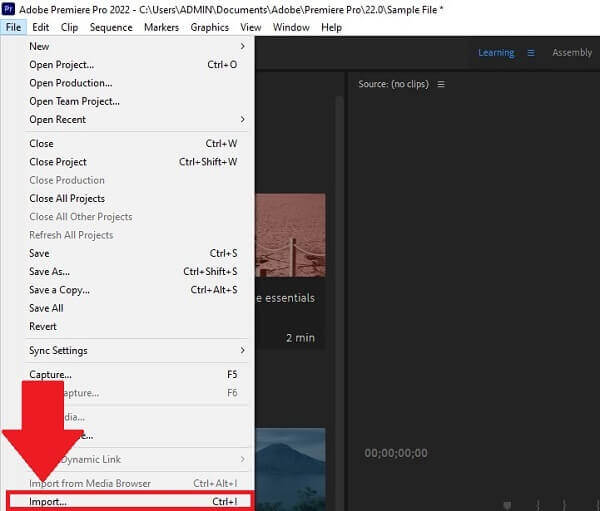
Étape 3.Naviguez dans l'effet vidéo
Cherchez le Effet vidéo > Transformation > Recadrage. Faites glisser le bouton de recadrage vers le clip vidéo sur le côté droit de l'écran.
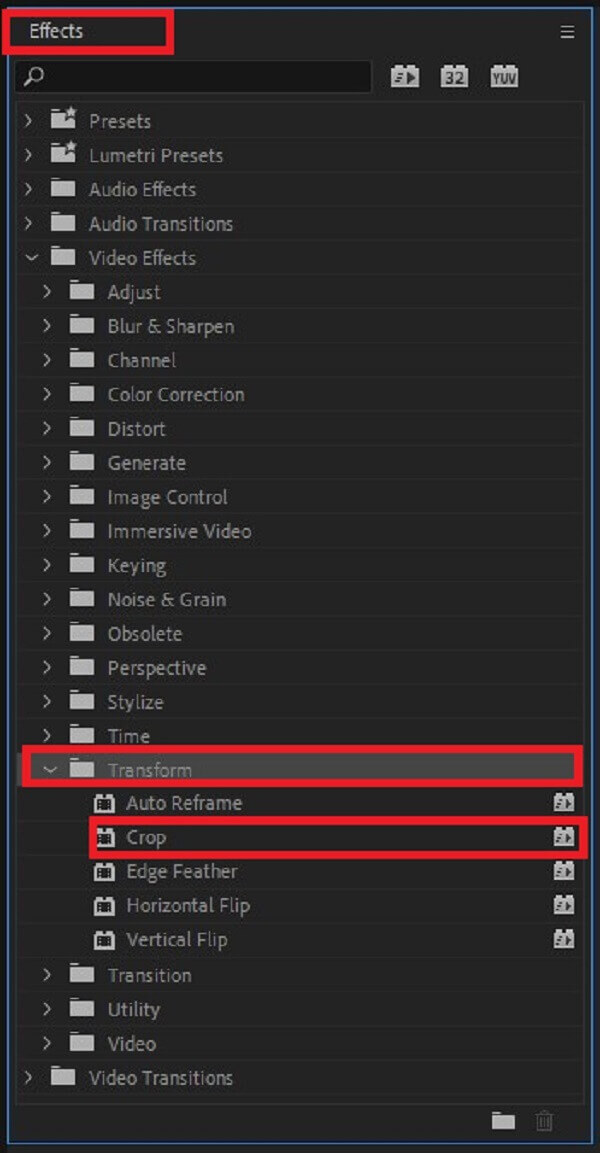
Étape 4.Définir le paramètre de recadrage
Après avoir ajouté un recadrage à votre clip dans Adobe Premiere, recadrez maintenant la vidéo. Aller à Contrôle des effets et sélectionnez les dimensions de recadrage sur les côtés inférieur, supérieur, droit et gauche du clip.
Note: Assurez-vous que le rapport hauteur/largeur de votre vidéo précédemment recadrée est le même que celui souhaité pour le format de sortie requis avant de continuer.
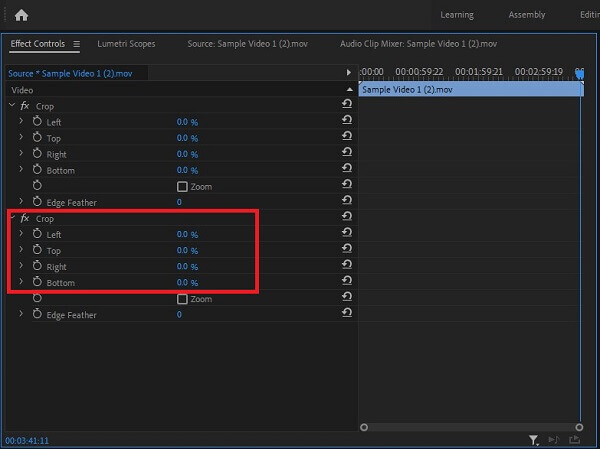
Étape 5.Prévisualiser la vidéo recadrée
Après le recadrage, vous pouvez maintenant visionner votre vidéo en appuyant sur le bouton Onglet Source avant de le convertir.
Conseil: Avant de retirer des vidéos éditées de l'ordinateur ou de les enregistrer sur un disque dur, il est généralement préférable de les regarder d'abord. Inspectez la vidéo pour vous assurer que votre limite de recadrage est raisonnable et n'interfère pas avec le contenu réel de la vidéo.
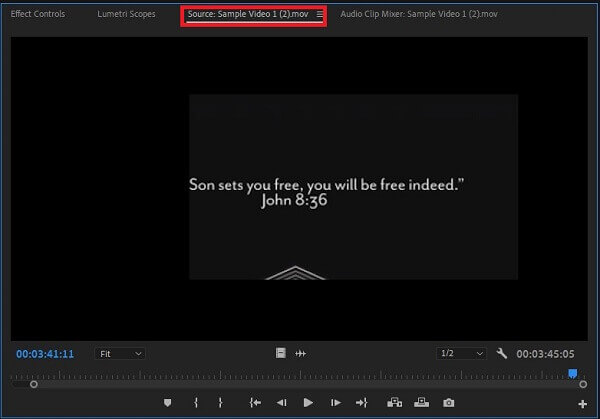
Étape 6.Exportez la vidéo maintenant
Enfin, pour profiter de votre clip vidéo nouvellement recadré, appuyez sur le bouton Exporter bouton dans le coin droit de l’interface.
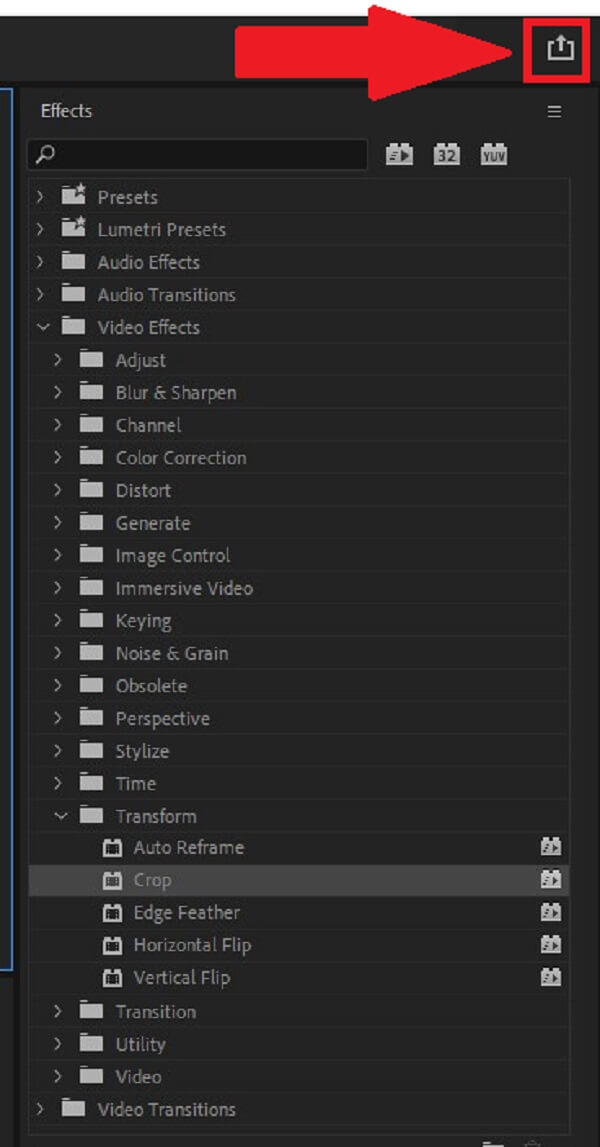
Partie 2.Guide étape par étape pour redimensionner une vidéo par Premiere
Vous pouvez redimensionner une vidéo sur Premiere pour zoomer ou dézoomer la vidéo selon vos besoins. Il existe diverses approches que vous pouvez adopter pour y parvenir. Voici comment modifier le rapport hauteur/largeur dans Premiere et la taille de l'image.
Définition de la taille d'image de la vidéo
Adobe Premiere Pro tente automatiquement d'ajuster le rapport hauteur/largeur des pixels de l'image d'entrée. Si le rapport hauteur/largeur des pixels d'un élément est toujours asymétrique, vous pouvez le modifier manuellement pour corriger l'erreur. Il est essentiel de corriger les proportions des pixels avant d’égaliser les proportions des images. Cela est nécessaire car un rapport hauteur/largeur d’image inexact peut résulter d’un mauvais calcul du rapport hauteur/largeur des pixels. Pour définir la taille d'image de la vidéo, voici les étapes simples à suivre.
Étape 1.Lancez Adobe Premiere Pro. Frapper Fichier > Nouveau > Séquence.
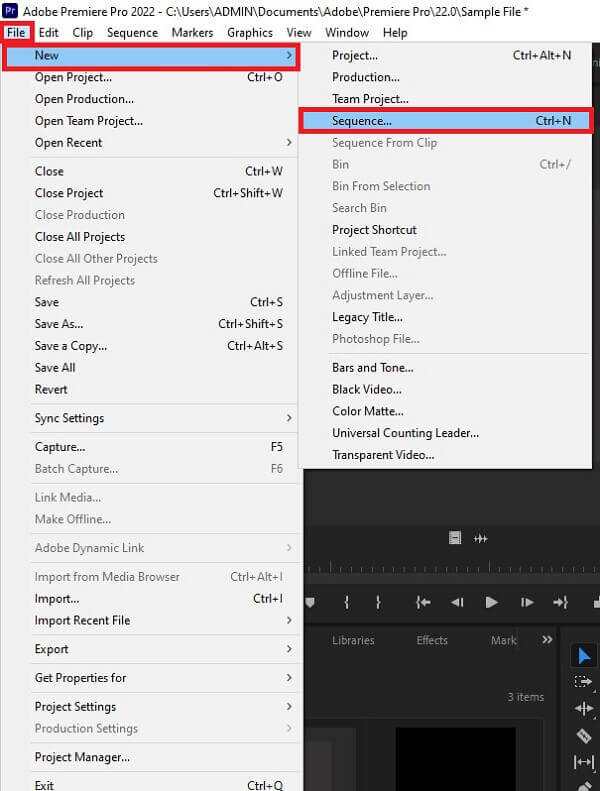
Étape 2.Ensuite, dans la barre de menu, appuyez sur le bouton Séquence > Paramètres de séquence.
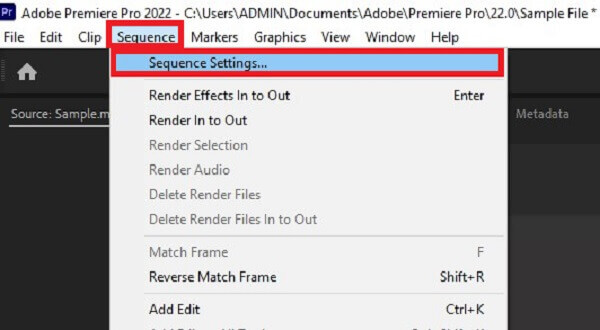
Étape 3.Il vous dirigera vers la nouvelle fenêtre contextuelle. Vous pouvez modifier la taille de l'image de la vidéo horizontalement ou verticalement, selon vos préférences. Une fois terminé, appuyez sur le D'ACCORD bouton.
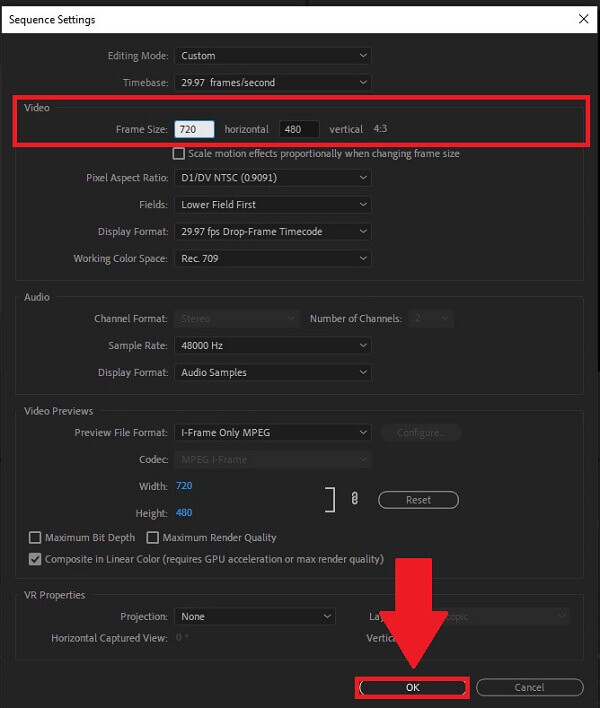
Modification du rapport hauteur/largeur de la vidéo dans Premiere
Pour modifier le rapport hauteur/largeur dans Premiere, suivez le guide ci-dessous.
Étape 1.Téléchargez et exécutez Adobe Premiere.
Étape 2.Localiser Séquence et allez à Paramètres de séquence.
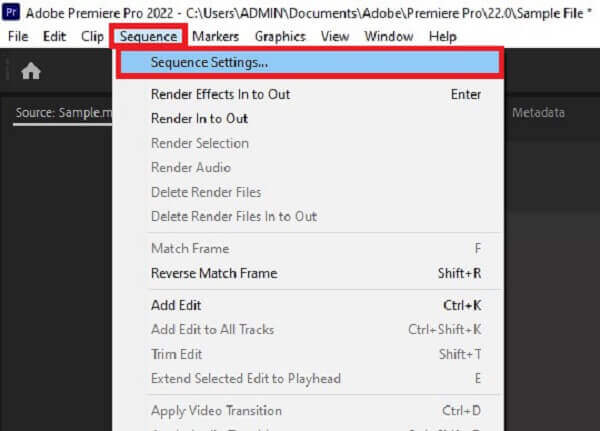
Étape 3.Après avoir cliqué sur les paramètres de séquence, une fenêtre apparaîtra. Naviguez dans Pixel aspect ratio. Dans la liste des formats d'image, vous pouvez choisir le format souhaité. Enfin, appuyez sur le D'ACCORD bouton pour enregistrer les modifications.
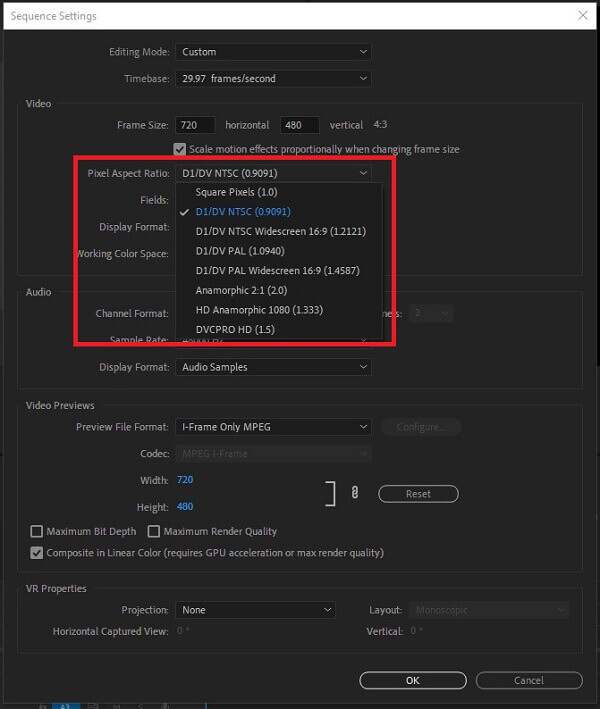
Partie 3.Méthode plus simple pour recadrer des vidéos sur l’ordinateur
Si vous pensez que recadrer une vidéo dans Premiere est assez compliqué, ne vous inquiétez pas. Nous avons ce qu'il vous faut. Convertisseur vidéo ultime facilite le recadrage de vos vidéos de la manière la plus naturelle possible. C'est votre logiciel de retouche photo et vidéo tout-en-un. Grâce à ce logiciel, vous pouvez faire pivoter, découper, couper, retourner et recadrer votre vidéo avant de la convertir au format de votre choix. Profitez du montage tout en convertissant votre fichier en vidéos de haute qualité en 8K/5K/4K/1080p sans sacrifier la qualité d'origine.
De plus, il possède une interface utilisateur simple, ce qui signifie que même les débutants apprécieront la simplicité de l'outil. Outre ces fonctionnalités, vous pouvez utiliser le programme pour créer votre vidéo GIF animée avec une sortie de haute qualité et convertir vos fichiers entre plus de 500 formats vidéo et audio différents. Il ne fait aucun doute que des millions de personnes sont attirées par cet outil. En attendant, voici quelques procédures simples qui vous aideront à recadrer une vidéo rapidement et efficacement.
Caractéristiques distinctives
- 1. Peut lire des vidéos converties sur presque tous les appareils d'exploitation
- 2. Fonctionne avec plus de 500 formats audio et vidéo
- 3. Crée un GIF et compresser la vidéo des dossiers
- 4. Lit et convertit des vidéos de haute qualité 8K/5K/4K/1080p
Télécharger
Pour les fenêtres
Téléchargement sécurisé
Télécharger
pour macOS
Téléchargement sécurisé
Étape 1.Lancez l'outil de conversion
Avant tout, téléchargez et installez le logiciel Video Converter Ultimate en visitant le site officiel. Sinon, vous pouvez cliquer sur l'une des icônes de téléchargement répertoriées ci-dessus.
Étape 2.Déchargez le clip que vous avez préféré recadrer
Ensuite, il existe deux options pour importer votre vidéo dans l'interface principale. Pour commencer, faites glisser et déposez votre fichier au centre de l'interface. Vous pouvez également cliquer sur le Ajouter des fichiers option pour commencer à importer votre fichier.
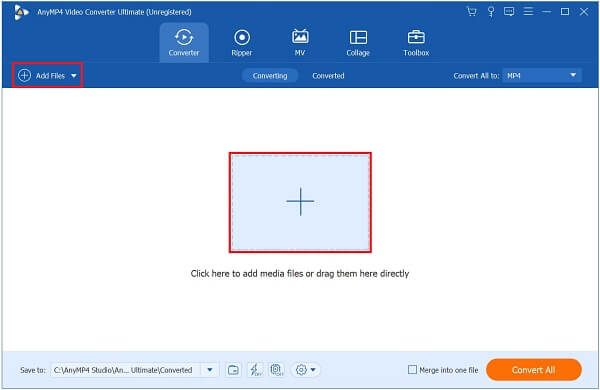
Étape 3.Recherchez le bouton Modifier
Après avoir importé avec succès le clip vidéo, appuyez sur le bouton Modifier à côté du clip vidéo nouvellement ajouté.
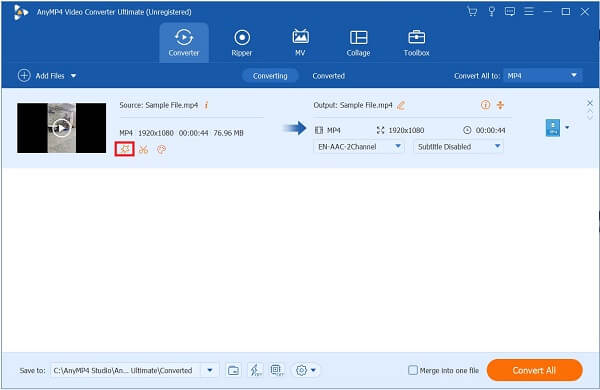
Étape 4.Recadrer le clip vidéo
Après avoir cliqué sur le bouton Modifier, il vous dirigera vers une autre fenêtre. Aller à Faire pivoter et recadrer, et recadrez manuellement la vidéo en déplaçant le guidon, ou vous pouvez choisir automatiquement la zone de recadrage de la vidéo. Lorsque la vidéo est définie, appuyez sur le bouton D'ACCORD bouton.
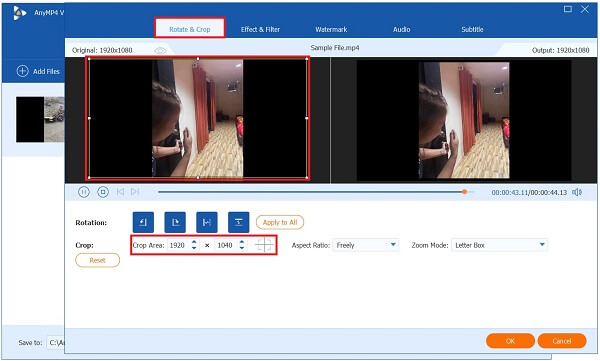
Étape 5.Améliorer la vidéo
Avant de convertir, vous pouvez cliquer sur le Améliorer la vidéo pour modifier la résolution, supprimer le bruit vidéo, régler la luminosité et réduire les tremblements de la vidéo. Puis frappe Sauvegarder.
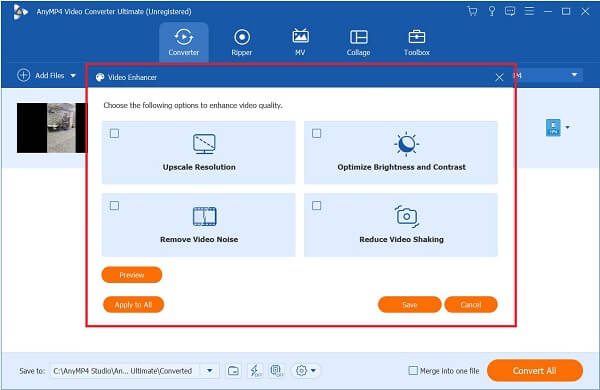
Étape 6.Transformez la vidéo maintenant
Enfin, cliquez sur le Convertir tout bouton pour enregistrer votre vidéo nouvellement recadrée.
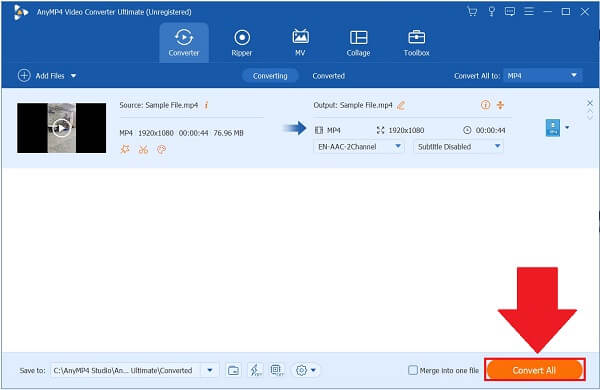
Partie 4. FAQ sur le recadrage de vidéos dans Premiere
-
Où puis-je trouver les vidéos recadrées après les avoir converties en Premiere ?
Adobe Premiere Pro contient un dossier de sauvegarde automatique pour chaque projet que vous réalisez. Le dossier dans lequel Premiere a enregistré la vidéo recadrée récente se trouve à côté du fichier de projet suivant, à proximité du dossier Aperçus audio et Aperçu vidéo. Et tu peux exportez votre vidéo réalisée par Premiere Pro vers MP4, FLV et autres formats populaires
-
Pourquoi je ne parviens pas à modifier la taille d’image de ma vidéo dans Premiere ?
Si vous ne pouvez pas modifier la taille de l'image du clip, c'est parce qu'elle est déjà définie automatiquement en fonction du mode d'édition du clip. Pour le changer, localisez Séquence > Paramètres de séquence. Localisez le Mode édition et change-le en Coutume.
-
Comment puis-je éditer un zoom avant sur une vidéo dans Premiere Pro ?
Choisissez une vidéo dans votre timeline. Ensuite, sélectionnez Panneau de configuration des effets > Échelle > Position propriétés. Ensuite, sélectionnez le chronomètre et attribuez une image clé pour l’échelle et la position afin d’activer les images clés.
Emballer
Cela conclut la discussion ! Adobe Premiere Pro est, sans aucun doute, capable de résoudre vos problèmes de recadrage vidéo. Et vous pouvez apprendre différentes manières de recadrer des vidéos dans Premiere de ce message. Néanmoins, si vous trouvez la courbe d'apprentissage d'Adobe Premiere Pro trop élevée, Convertisseur vidéo ultime est pratique et regorge de diverses fonctionnalités louables qui faciliteront le recadrage de la vidéo. Téléchargez-le maintenant et essayez-le !
Plus de lecture

